Excel の数式: false の場合は空です
次の数式を使用すると、Excel の特定のセルのIFステートメントで条件がFALSEと評価された場合に空白を返すことができます。
=IF( A2 ="Mavs", "Yes", "")
この数式は、セルA2の値が「Mavs」と等しいかどうかを確認し、一致する場合は「Yes」を返し、一致しない場合は空白を返します。
次に、次の数式を使用して、数式の結果が空かどうかを確認できます。
=COUNTBLANK( B2 )>0
この数式は、セルB2の数式結果が空の場合はTRUEを返し、セルB2の数式結果が空でない場合はFALSE を返します。
次の例は、これらの公式を実際に使用する方法を示しています。
例: Excel で「偽の場合は空白」数式を使用する方法
さまざまなチームのバスケットボール選手に関する情報を含む次のデータセットが Excel にあるとします。
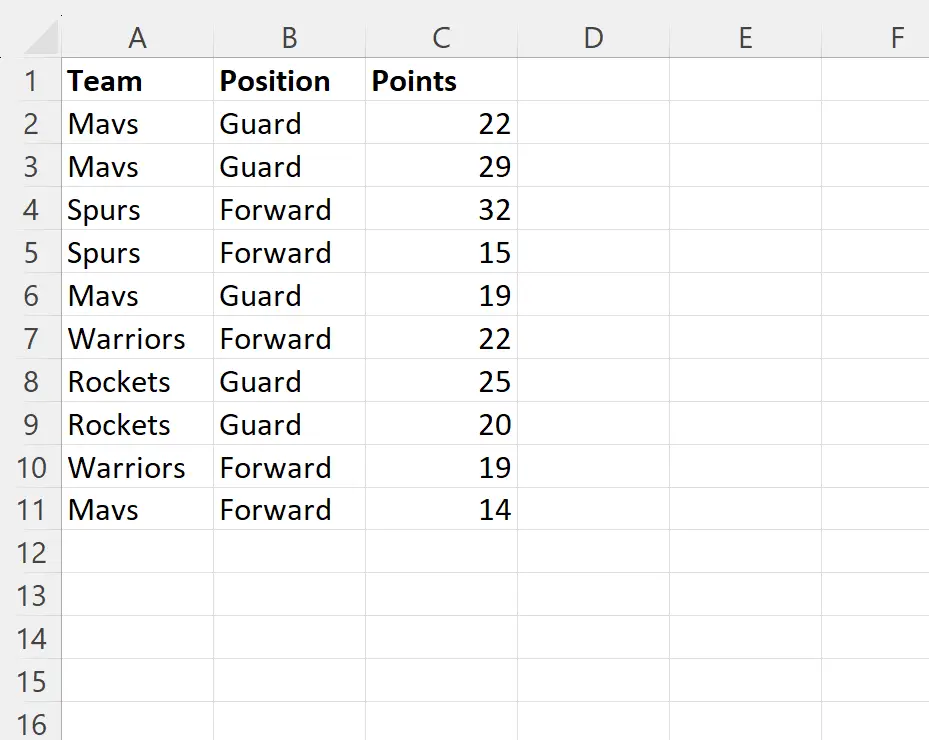
IFステートメントを使用して、各行のTeam列の値が「Mavs」と等しいかどうかを確認し、それに応じて「yes」または空白を返したいとします。
これを行うには、セルD2に次の数式を入力します。
=IF( A2 ="Mavs", "Yes", "")
次に、この数式をクリックして、列 D の残りの各セルにドラッグします。
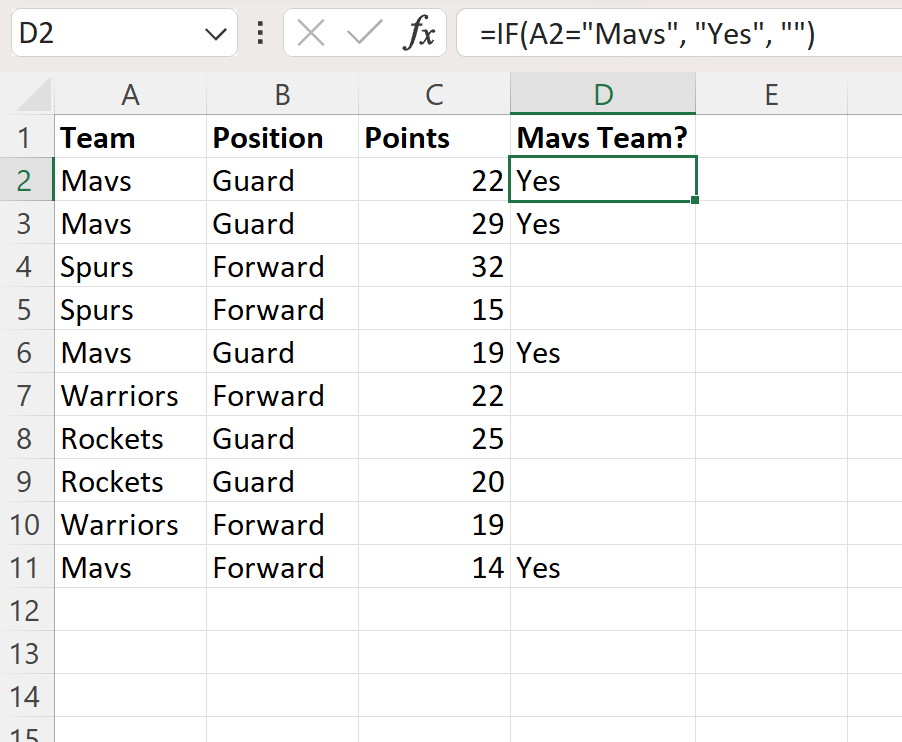
Team列の値が「Mavs」の場合、数式は「Yes」を返し、それ以外の場合は空の値を返します。
必要に応じて、セルE2に次の数式を入力して、セルD2の数式が空白を返したかどうかを確認できます。
=COUNTBLANK( D2 )>0
次に、この数式をクリックして、列 E の残りの各セルにドラッグします。
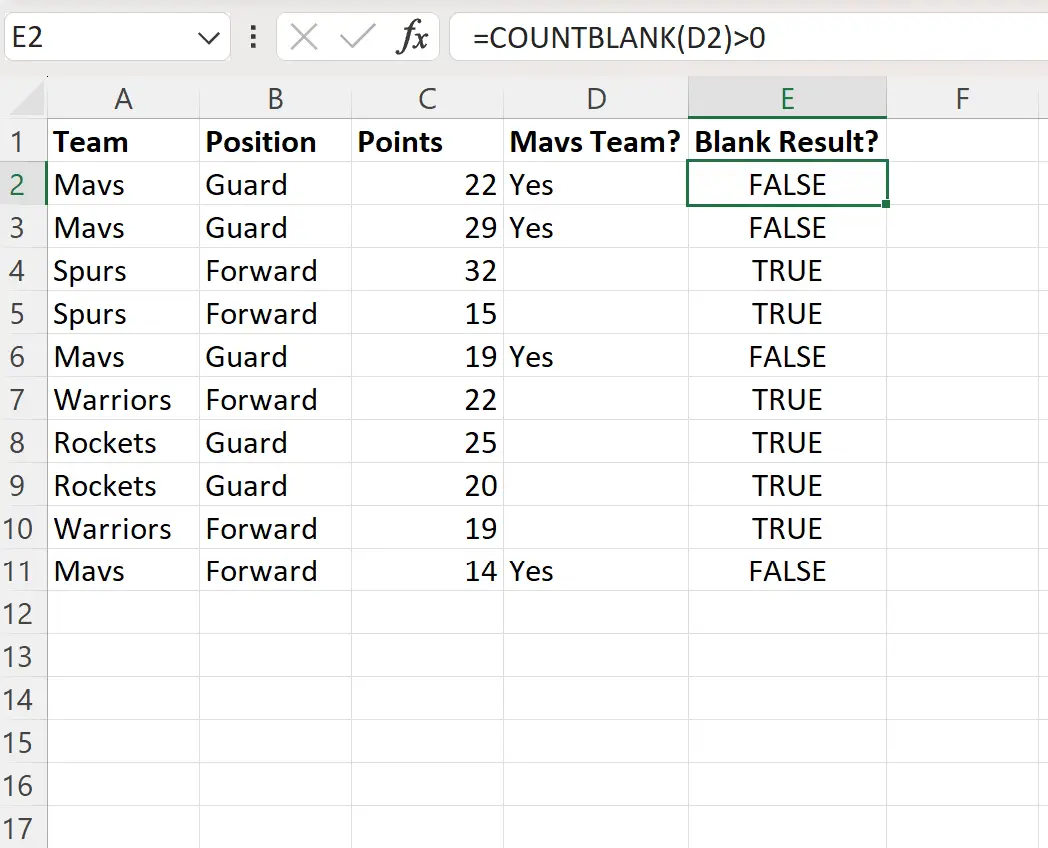
列 E には、列 D の対応するセルが空かどうかを示すTRUEまたはFALSEが表示されます。
追加リソース
次のチュートリアルでは、Excel で他の一般的なタスクを実行する方法について説明します。
Excel: 複数の条件を指定して IF 関数を使用する方法
Excel: Yes または No を返す IF 関数を作成する方法
Excel: 値の範囲を指定した IF 関数の使用方法